Com obrir el gestor de tasques a l'ordinador portàtil
Cada usuari d'ordinador s'ha trobat almenys una vegada en una situació en què el programa desitjat es congela i la possibilitat de reiniciar-lo desapareix davant els nostres ulls. Com a resultat, no hi ha oportunitat no només d'acabar el que vas començar, sinó fins i tot de fer una altra cosa. Desconnectar el dispositiu de la xarxa per reiniciar és una decisió dràstica que no deixa cap possibilitat de desar dades importants.
Com salvar el sistema d'errors interns a causa d'una parada d'emergència, i tu mateix i el teu sistema nerviós dels pensaments: "Has de tornar a començar tot, això són 10 hores de treball!"
No fa tanta por com sembla. Els desenvolupadors de Windows van tenir en compte aquests problemes i van crear una eina que us permetrà resoldre'ls amb calma.
El gestor de tasques és una eina especial del sistema per supervisar els processos en execució i els recursos del sistema. Amb la seva ajuda, podeu eliminar la tasca d'executar un programa en particular, avaluar-lo, esbrinar com es distribueix la memòria RAM en aquest moment, configurar aplicacions d'inici d'una manera que us convingui, etc.
Us explicarem com utilitzar aquesta utilitat màgica encara més.
El contingut de l'article
Des de l'escriptori
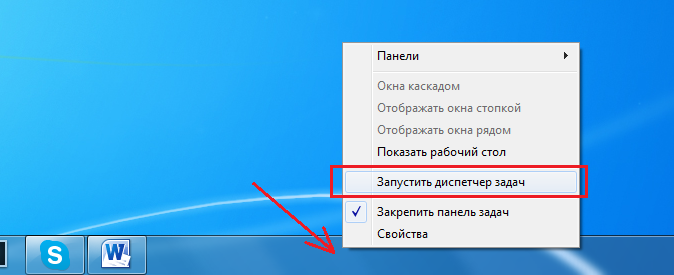 Us posem en coneixement de la manera més fàcil i ràpida.
Us posem en coneixement de la manera més fàcil i ràpida.
A la banda inferior, anomenada "Barra de tasques" de l'ordinador portàtil (la línia on es troba el menú "Inici", la data i l'hora), feu clic amb el botó dret. Apareix una llista de diferents accions possibles, en les quals ens interessa “Llançar el gestor de tasques”. Seleccioneu, feu clic al ratolí - fet!
Drecera de teclat
 Anem a complicar una tasca senzilla: en comptes d'un botó, premeu tres!
Anem a complicar una tasca senzilla: en comptes d'un botó, premeu tres!
Al teclat escrivim simultàniament "Ctrl", "Maj" i "Esc" (tots ells es troben a la part més esquerra del dispositiu). Després d'aquesta senzilla combinació, s'executa automàticament l'ordre que necessitem.
Des del teclat
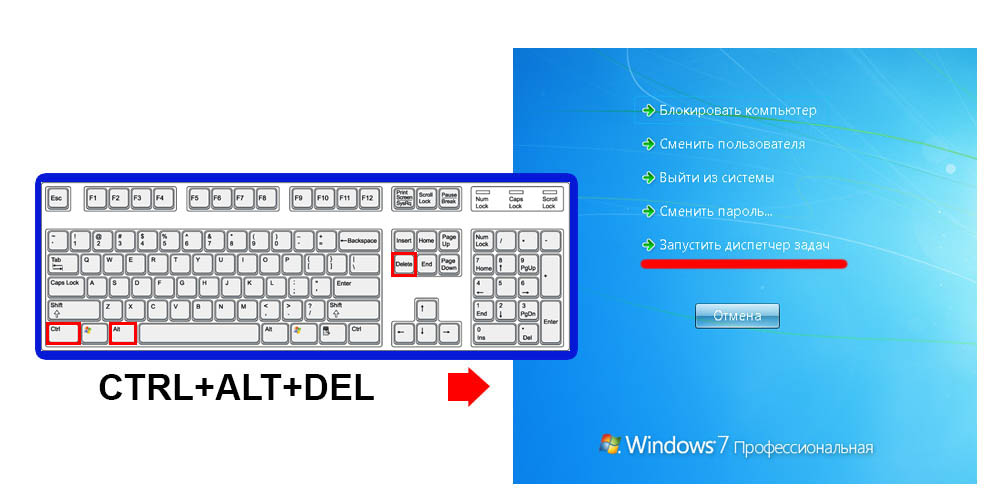 El mètode més famós, que és literalment un salvavides en moments crítics.
El mètode més famós, que és literalment un salvavides en moments crítics.
Per començar, "minimitzeu el sistema" prement "Ctrl" + "Alt" + "suprimir". Sobre un fons blau veiem una llista de tot el que podem fer. I entre aquests elements trobem el "Gestor de tasques", que ara es pot obrir amb un clic habitual del ratolí.
Utilitzant la funció "Executar".
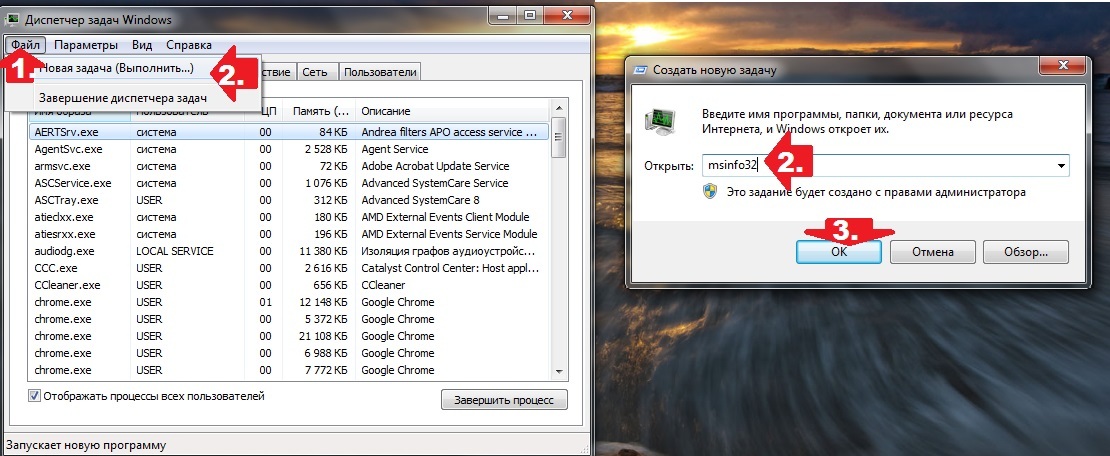 Aquest mètode és per a aquells que no busquen maneres fàcils.
Aquest mètode és per a aquells que no busquen maneres fàcils.
Per obrir la finestra Executar, premeu "Guanyar" + "R".
REFERÈNCIA! El botó "Guanyar" del teclat es troba a la cantonada inferior esquerra entre "Fn" (o "Ctrl") i "Alt".
Ara introduïu l'ordre "taskmgr" a la línia buida i feu clic a "D'acord". En general, això és tot.
De vegades les coses no surten tan bé com estava previst. En lloc de la finestra desitjada, pot aparèixer un missatge que indiqui que "L'administrador ha desactivat el Gestor de tasques". En aquesta situació, s'ha d'encendre abans de començar.
Amb aquest propòsit, tornarem a utilitzar la funció "Executar", només que ara especifiquem l'ordre "gpedit.msc", que obre la finestra "Política de grup". Seguim llavors l'algorisme:
- seguiu el camí: "Configuració de l'usuari" - "Plantilles administratives" - "Sistema" - "Ctrl + Alt + Capacitats del";
- seleccioneu "Suprimeix el gestor de tasques" fent-hi doble clic;
- a les "Propietats d'eliminació de DZ" seleccioneu el valor "Desactivat";
- Feu clic a "Aplica" i "D'acord".
Després de tot això, podeu tornar a obrir el programa mitjançant qualsevol dels mètodes suggerits anteriorment.
Per tant, la utilitat s'està executant, esteu content, però el problema descrit al principi d'aquest text encara és present. Amb calma! Ho solucionarem tot. Primer fem una ullada a la interfície. Totes les funcionalitats es divideixen en blocs:
- "Serveis": aquí s'enumeren tots els serveis que l'ordinador necessita per funcionar, indicant el seu estat (en execució o aturat);
- "Detalls": dissenyat per recollir tota la informació sobre cada procés en un sol lloc. Aquí, per exemple, podeu veure a quin programa pertany la tasca que s'està realitzant;
- "Usuaris": conté informació sobre tots els usuaris d'aquest ordinador (si no sou l'únic que l'utilitza). D'aquesta manera podeu determinar qui carrega més el dispositiu;
- "Inici": proporciona una llista de programes que es poden llançar simultàniament amb el sistema i la possibilitat de personalitzar-ho per tu mateix;
- "Registre d'aplicacions": aquí, amb paràmetres diferents de zero, podeu determinar quines aplicacions estan actives actualment;
- "Rendiment": mostra gràficament què s'està utilitzant actualment i fins a quin punt: fins a quin punt està plena la memòria, amb quina intensitat es carrega el processador, etc.;
- "Processos" és la mateixa secció que parla de cada tasca que es realitza. Tornant a la pregunta sobre un programa congelat: aquí és on el podeu trobar, feu-hi clic amb el botó dret i seleccioneu "Finalitzar la tasca".
Ara ja saps tot el que necessites saber sobre una de les eines més informatives i útils del sistema Windows.





